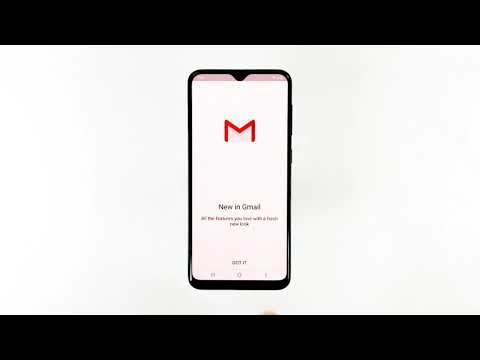
Содержание

Что делать, если Gmail продолжает останавливаться на Galaxy A20
Эта проблема может быть связана только с самим приложением, поэтому мы начнем устранение неполадок с этого предположения, а затем перейдем к другим возможностям, если проблема не исчезнет. Вот что вам нужно сделать для этой проблемы:
Первое решение: принудительно перезагрузите телефон
Если проблема с остановкой Gmail появляется впервые, первое, что вам нужно сделать, это обновить прошивку телефона, выполнив принудительный перезапуск. Это также перезагрузит все приложения, особенно предустановленные.
- Нажмите и удерживайте кнопку уменьшения громкости и пока не отпускайте ее.
- Удерживая нажатой кнопку громкости, также нажмите и удерживайте кнопку питания.
- Удерживайте обе клавиши вместе в течение 15 секунд или до тех пор, пока на экране не появится логотип Galaxy A20.
После успешной загрузки телефона откройте Gmail и посмотрите, продолжает ли он сбой. Если Gmail продолжает останавливать ошибку после этой процедуры, перейдите к следующей процедуре.
ТАКЖЕ ПРОЧИТАЙТЕ: Что делать, если Instagram продолжает останавливаться на Samsung Galaxy A30
Второе решение: очистите кеш и данные приложения Gmail.
Если Gmail продолжает останавливаться после принудительного перезапуска, следующее, что вам нужно сделать, это сбросить его. Вы должны очистить его кеш и данные и посмотреть, будет ли он после этого работать нормально. Если проблема связана только с приложением, эта процедура решит ее. Вот как это сделать:
- Проведите вниз от верхнего края дисплея, чтобы потянуть панель уведомлений вниз.
- Коснитесь значка настроек, расположенного в правом верхнем углу экрана.
- Прокрутите и коснитесь Приложения.
- Найдите и коснитесь Gmail.
- Коснитесь Хранилище.
- Теперь нажмите Очистить кеш.
- Коснитесь Очистить данные и коснитесь ОК, чтобы подтвердить это.
После сброса настроек приложения перезагрузите телефон, а затем снова откройте приложение и посмотрите, нормально ли оно работает на этот раз. Если после этого Gmail продолжает останавливаться, попробуйте следующее решение.
Третье решение: очистите раздел кеша, чтобы исправить проблему с остановкой Gmail.
После второй процедуры, а приложение по-прежнему аварийно завершает работу, следующая процедура, которую вы должны сделать, - это удалить системный кеш. Эта процедура устранения неполадок предназначена для прошивки, но поскольку Gmail является основным приложением и глубоко интегрировано в прошивку, есть большая вероятность, что вы сможете исправить это, выполнив эту процедуру. Вот как это сделать:
- Выключаем устройство.
- Нажмите и удерживайте Увеличить громкость а также Мощность ключи.
- Когда появится логотип Galaxy A20, отпустите клавиши.
- Ваш Galaxy A20 продолжит загрузку в режиме восстановления. Как только вы увидите черный экран с синим и желтым текстом, переходите к следующему шагу.
- нажмите Убавить звук нажмите несколько раз, чтобы выделить очистить раздел кэша.
- Нажмите Мощность клавишу для выбора.
- нажмите Убавить звук ключ для выделения да, их и нажмите Мощность клавишу для выбора.
- Когда очистка раздела кеша будет завершена, Перезагрузите систему сейчас выделен.
- нажмите Мощность ключ для перезапуска устройства.
Подождите, пока телефон успешно загрузится, а затем снова откройте Gmail. Если проблема осталась, то пора использовать окончательное решение для всех проблем с программным обеспечением.
ТАКЖЕ ПРОЧИТАЙТЕ: У Samsung Galaxy A30 появилась проблема с мерцанием экрана после обновления
Четвертое решение: сделайте резервную копию файлов и сбросьте настройки телефона.
Сброс наверняка решит эту проблему при условии, что прошивка не была изменена каким-либо образом. Я предлагаю вам выполнить общий сброс, чтобы раздел данных был переформатирован. Однако перед фактическим сбросом настроек телефона убедитесь, что вы создали резервную копию важных файлов и данных, поскольку они будут удалены. После этого удалите обе учетные записи google и samsung, чтобы вас не заблокировали после сброса. Как только все будет на месте, выполните следующие действия, чтобы исправить проблему с остановкой Gmail на Galaxy A20…
- Выключаем устройство.
- Нажмите и удерживайте Увеличить громкость а также Мощность ключи.
- Когда появится логотип Galaxy A20, отпустите клавиши.
- Ваш Galaxy A20 продолжит загрузку в режиме восстановления. Как только вы увидите черный экран с синим и желтым текстом, переходите к следующему шагу.
- нажмите Убавить звук несколько раз, чтобы выделить «стереть данные / восстановить заводские настройки».
- Нажмите Мощность кнопку для выбора.
- нажмите Убавить звук пока не будет выделено «Да».
- Нажмите Мощность кнопку, чтобы выбрать и запустить общий сброс.
- Когда общий сброс будет завершен, будет выделено «Перезагрузить систему сейчас».
- нажмите Кнопка питания для перезапуска устройства.
Я надеюсь, что мы смогли помочь вам решить проблему с остановкой вашего Galaxy A20 с Gmail. Мы были бы признательны, если бы вы помогли нам распространить информацию, поэтому, пожалуйста, поделитесь этим постом, если он окажется для вас полезным. Большое спасибо за чтение!
ТАКЖЕ ПРОЧИТАЙТЕ: Мой Samsung Galaxy A30 продолжает зависать после обновления. Вот исправление.
связаться с нами
Мы всегда открыты для ваших проблем, вопросов и предложений, поэтому не стесняйтесь обращаться к нам, заполнив эту форму. Мы предлагаем эту бесплатную услугу, и мы не берем за нее ни цента.Но учтите, что мы получаем сотни писем каждый день, и мы не можем ответить на каждое из них. Но будьте уверены, мы читаем каждое полученное сообщение. Для тех, кому мы помогли, поделитесь нашими сообщениями с друзьями, просто поставьте лайк на нашей странице в Facebook или подпишитесь на нас в Twitter. Вы также можете посетить наш канал Youtube, так как мы публикуем полезные видео каждую неделю.


